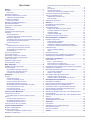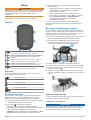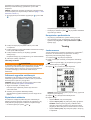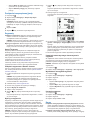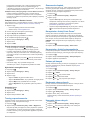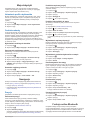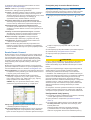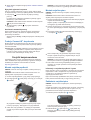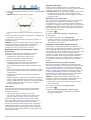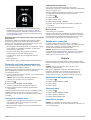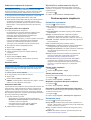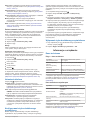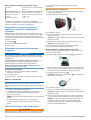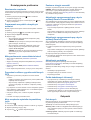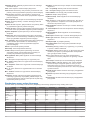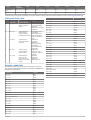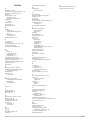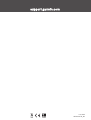EDGE
®
130
Podręcznik użytkownika

© 2018 Garmin Ltd. lub jej oddziały
Wszelkie prawa zastrzeżone. Zgodnie z prawami autorskimi, kopiowanie niniejszego podręcznika użytkownika w całości lub częściowo bez pisemnej zgody firmy Garmin jest zabronione. Firma
Garmin zastrzega sobie prawo do wprowadzenia zmian, ulepszeń do produktów lub ich zawartości niniejszego podręcznika użytkownika bez konieczności powiadamiania o tym jakiejkolwiek
osoby lub organizacji. Odwiedź stronę internetową www.garmin.com, aby pobrać bieżące aktualizacje i informacje uzupełniające dotyczące użytkowania niniejszego produktu.
Garmin
®
, logo Garmin, ANT+
®
, Auto Lap
®
, Auto Pause
®
, Edge
®
, Forerunner
®
oraz Virtual Partner
®
są znakami towarowymi firmy Garmin Ltd. lub jej oddziałów zarejestrowanymi w Stanach
Zjednoczonych i innych krajach. Connect IQ
™
, Garmin Connect
™
, Garmin Express
™
, Varia
™
oraz Vector
™
są znakami towarowymi firmy Garmin Ltd. lub jej oddziałów. Wykorzystywanie tych
znaków bez wyraźnej zgody firmy Garmin jest zabronione.
Znak i logo Bluetooth
®
stanowią własność firmy Bluetooth SIG, Inc., a używanie ich przez firmę Garmin podlega warunkom licencji. The Cooper Institute
®
, podobnie jak wszelkie pozostałe
powiązane znaki towarowe, stanowią własność organizacji The Cooper Institute. Zaawansowane analizy pracy serca zostały przeprowadzone przez firmę Firstbeat. Apple
®
oraz Mac
®
są znakami
towarowymi firmy Apple Inc., zarejestrowanymi w Stanach Zjednoczonych i innych krajach. STRAVA oraz Strava
™
są zastrzeżonymi znakami towarowymi firmy Strava, Inc. Windows
®
jest
zastrzeżonym znakiem towarowym firmy Microsoft Corporation w Stanach Zjednoczonych i w innych krajach. Pozostałe znaki towarowe i nazwy handlowe należą do odpowiednich właścicieli.
Ten produkt ma certyfikat ANT+
®
. Odwiedź stronę www.thisisant.com/directory, aby wyświetlić listę zgodnych produktów i aplikacji.
M/N: A03402

Spis treści
Wstęp............................................................................... 1
Przyciski......................................................................................1
Ikony stanu.............................................................................1
Parowanie smartfona.................................................................. 1
Mocowanie standardowego uchwytu.......................................... 1
Odłączanie urządzenia Edge................................................. 1
Ładowanie urządzenia................................................................ 1
Informacje o baterii................................................................ 2
Odbieranie sygnałów satelitarnych............................................. 2
Wyświetlanie widżetów............................................................... 2
Korzystanie z podświetlenia....................................................... 2
Trening............................................................................ 2
Jazda rowerem........................................................................... 2
Podążanie trasą zapisanej jazdy................................................ 3
Segmenty....................................................................................3
Strava™Segmenty................................................................. 3
Podążanie segmentem z Garmin Connect............................ 3
Wyścig na segmencie............................................................ 3
Ustawianie automatycznego dostosowywania segmentu...... 3
Wyświetlanie szczegółów segmentu......................................3
Usuwanie segmentu.............................................................. 3
Kursy...........................................................................................3
Podążanie kursem z Garmin Connect................................... 4
Porady dotyczące treningów z kursami................................. 4
Wyświetlanie szczegółów kursu.............................................4
Usuwanie kursu..................................................................... 4
Trening w pomieszczeniu........................................................... 4
Oznaczanie okrążeń................................................................... 4
Korzystanie z funkcji Auto Pause®............................................. 4
Korzystanie z funkcji autoprzewijania......................................... 4
Zmiana pól danych..................................................................... 4
Dodawanie ekranu danych......................................................... 4
Usuwanie ekranu danych........................................................... 4
Moje statystyki................................................................ 5
Ustawianie profilu użytkownika................................................... 5
Osobiste rekordy.........................................................................5
Wyświetlanie osobistych rekordów........................................ 5
Przywracanie osobistego rekordu.......................................... 5
Usuwanie osobistego rekordu................................................5
Nawigacja........................................................................ 5
Pozycje....................................................................................... 5
Zaznaczanie pozycji...............................................................5
Podróż do zapisanej pozycji.................................................. 5
Podróż z funkcją Wróć do startu............................................ 5
Wyświetlanie zapisanych pozycji........................................... 5
Wyświetlanie punktów użytkownika na mapie....................... 5
Dostosowywanie ikon mapy...................................................5
Przenoszenie pozycji............................................................. 5
Usuwanie zapisanych pozycji................................................ 5
Funkcje online Bluetooth...............................................5
Serwis Garmin Connect.............................................................. 6
Przesyłanie jazdy do serwisu Garmin Connect......................6
Pomoc.........................................................................................6
Konfigurowanie funkcji pomocy............................................. 6
Wysyłanie zgłoszenia o pomoc.............................................. 7
Anulowanie wezwania pomocy.............................................. 7
Funkcje Connect IQ™ do pobrania............................................ 7
Czujniki bezprzewodowe............................................... 7
Montaż czujnika prędkości..........................................................7
Montaż czujnika rytmu................................................................ 7
Informacje o czujnikach prędkości i rytmu............................. 7
Zakładanie czujnika tętna........................................................... 7
Wskazówki dotyczące nieregularnego odczytu danych
tętna....................................................................................... 8
Cele fitness............................................................................ 8
Asystent odpoczynku............................................................. 8
Informacje o szacowanym pułapie tlenowym.........................8
Parowanie czujników bezprzewodowych................................... 9
Trening z miernikami mocy......................................................... 9
Kalibrowanie miernika mocy.................................................. 9
Moc na pedale....................................................................... 9
Świadomość sytuacyjna............................................................. 9
Historia............................................................................ 9
Wyświetlanie szczegółów jazdy.................................................. 9
Usuwanie jazdy...........................................................................9
Zarządzanie danymi................................................................... 9
Podłączanie urządzenia do komputera................................ 10
Przesyłanie plików do urządzenia........................................ 10
Usuwanie plików.................................................................. 10
Odłączanie kabla USB......................................................... 10
Wyświetlanie podsumowania danych....................................... 10
Dostosowywanie urządzenia....................................... 10
Ustawienia systemowe............................................................. 10
Zmiana języka urządzenia................................................... 10
Zmiana jednostek miary....................................................... 10
Włączanie i wyłączanie dźwięków urządzenia..................... 10
Korzystanie z funkcji automatycznego wyłączania.............. 10
Ustawienia jazdy....................................................................... 10
Zmiana ustawień satelitów................................................... 11
Alerty.................................................................................... 11
Ustawienia telefonu.................................................................. 11
Konfigurowanie trybu dodatkowego wyświetlacza................... 11
Wyłączanie trybu dodatkowego wyświetlacza.......................... 11
Informacje o urządzeniu.............................................. 11
Dane techniczne....................................................................... 11
Edge — dane techniczne..................................................... 11
Dane techniczne czujnika tętna........................................... 11
Dane techniczne czujników prędkości i rytmu..................... 12
Wyświetlanie informacji dotyczących zgodności i przepisów
związanych z e-etykietami
........................................................ 12
Wskazówki dotyczące bezpieczeństwa urządzenia................. 12
Czyszczenie urządzenia...................................................... 12
Dbanie o czujnik tętna..........................................................12
Wymienianie baterii przez użytkownika.................................... 12
Wymiana baterii czujnika tętna............................................ 12
Wymiana baterii czujnika prędkości lub rytmu..................... 12
Rozwiązywanie problemów......................................... 13
Resetowanie urządzenia.......................................................... 13
Przywracanie wszystkich domyślnych ustawień....................... 13
Maksymalizowanie czasu działania baterii............................... 13
Poprawianie odbioru sygnałów satelitarnych GPS................... 13
Moje urządzenie wyświetla nieprawidłowy język...................... 13
Zamienne okrągłe uszczelki..................................................... 13
Aktualizacja oprogramowania przy użyciu aplikacji Garmin
Connect Mobile......................................................................... 13
Aktualizacja oprogramowania przy użyciu aplikacji Garmin
Express..................................................................................... 13
Aktualizacje produktów............................................................. 13
Źródła dodatkowych informacji................................................. 13
Załącznik....................................................................... 13
Pola danych.............................................................................. 13
Standardowe oceny pułapu tlenowego..................................... 14
Obliczanie strefy tętna.............................................................. 15
Rozmiar i obwód kół................................................................. 15
Indeks............................................................................ 16
Spis treści i


Wstęp
OSTRZEŻENIE
Należy zapoznać się z zamieszczonym w opakowaniu produktu
przewodnikiem Ważne informacje dotyczące bezpieczeństwa
i produktu zawierającym ostrzeżenia i wiele istotnych
wskazówek.
Przed rozpoczęciem lub wprowadzeniem zmian w programie
ćwiczeń należy zawsze skonsultować się z lekarzem.
Przyciski
Wybierz, aby wybudzić urządzenie.
Przytrzymaj, aby włączyć lub wyłączyć urządzenie.
Wybierz, aby przewijać ekrany danych, opcje i ustawienia.
Przytrzymaj na ekranie głównym, aby wyświetlić menu
urządzenia.
Wybierz, aby przewijać ekrany danych, opcje i ustawienia.
Wybierz na ekranie głównym, aby wyświetlić widżety.
Wybierz, aby uruchomić lub zatrzymać stoper.
Wybierz, aby wybrać opcję lub potwierdzić wiadomość.
Wybierz, aby oznaczyć nowe okrążenie.
Wybierz, aby powrócić do poprzedniego ekranu.
Ikony stanu
Ikona wyświetlana w sposób ciągły oznacza, że znaleziono
sygnał lub że podłączono czujnik.
Stan sygnału GPS
Stan funkcji Bluetooth
®
Stan czujnika tętna
Stan miernika mocy
Stan funkcji LiveTrack
Stan czujnika prędkości i rytmu
Parowanie smartfona
Aby korzystać z funkcji online, należy sparować urządzenie
Edge bezpośrednio z poziomu aplikacji Garmin Connect
™
Mobile, a nie z poziomu ustawień Bluetooth w smartfonie.
1
Korzystając ze sklepu z aplikacjami na smartfonie, zainstaluj
i otwórz aplikację Garmin Connect Mobile.
2
Przytrzymaj , aby włączyć urządzenie.
Przy pierwszym uruchomieniu urządzenia wybierz
odpowiedni język. Na kolejnym ekranie zostanie wyświetlony
monit o sparowanie urządzenia ze smartfonem.
PORADA: Przytrzymaj i wybierz kolejno Telefon > Stan >
Paruj telefon, aby ręcznie przejść do trybu parowania.
3
Wybierz jedną z opcji, aby dodać urządzenie do konta
Garmin Connect:
• Jeśli parujesz pierwsze urządzenie z aplikacją Garmin
Connect Mobile, postępuj zgodnie z instrukcjami
wyświetlanymi na ekranie.
• Jeśli z aplikacją Garmin Connect Mobile zostało już
sparowane inne urządzenie, w menu lub wybierz
kolejno Urządzenia Garmin > Dodaj urządzenie,
a następnie postępuj zgodnie z instrukcjami
wyświetlanymi na ekranie.
Po udanym sparowaniu urządzeń zostanie wyświetlony
komunikat i urządzenie zsynchronizuje się automatycznie ze
smartfonem.
Mocowanie standardowego uchwytu
W celu uzyskania najlepszego odbioru sygnałów GPS umieść
uchwyt rowerowy w taki sposób, aby urządzenie było zwrócone
w kierunku nieba. Uchwyt rowerowy można przymocować do
wspornika kierownicy lub samej kierownicy roweru.
1
Do zamontowania urządzenia wybierz taką pozycję, która nie
będzie przeszkadzała w bezpiecznej jeździe rowerem.
2
Umieść gumowy dysk z tyłu uchwytu rowerowego.
Gumowe wypustki pasują do tylnej części uchwytu
rowerowego, utrzymując go we właściwym miejscu.
3
Przymocuj uchwyt rowerowy do wspornika kierownicy.
4
Przymocuj uchwyt rowerowy za pomocą dwóch opasek .
5
Dopasuj wypustki na tylnej części urządzenia do rowków na
uchwycie rowerowym .
6
Delikatnie dociśnij i obróć urządzenie w kierunku zgodnym
z ruchem wskazówek zegara, aż znajdzie się ono na swoim
miejscu.
Odłączanie urządzenia Edge
1
Obróć urządzenie Edge w prawą stronę, aby je odblokować.
2
Zdejmij urządzenie Edge z uchwytu.
Ładowanie urządzenia
NOTYFIKACJA
Aby zapobiec korozji, należy całkowicie osuszyć port USB,
antenę komunikatów pogodowych i obszary wokół nich przed
rozpoczęciem ładowania lub podłączeniem do komputera.
Wstęp 1

Urządzenie jest zasilane wbudowaną baterią litowo-jonową,
ładowaną ze standardowego gniazdka lub z portu USB
komputera.
UWAGA: Urządzenie nie będzie się ładować, jeśli temperatura
otoczenia będzie poza dopuszczalnym zakresem (Edge — dane
techniczne, strona 11).
1
Wyciągnij antenę komunikatów pogodowych z portu USB
.
2
Podłącz mniejszą wtyczkę kabla USB do portu USB
w urządzeniu.
3
Podłącz większą wtyczkę kabla USB do zasilacza sieciowego
lub do portu USB komputera.
4
Podłącz zasilacz sieciowy do zwykłego gniazdka
elektrycznego.
Urządzenie włączy się po podłączeniu go do źródła zasilania.
5
Całkowicie naładuj urządzenie.
Informacje o baterii
OSTRZEŻENIE
To urządzenie jest zasilane przez baterię litowo-jonową. Należy
zapoznać się z zamieszczonym w opakowaniu produktu
przewodnikiem Ważne informacje dotyczące bezpieczeństwa
i produktu zawierającym ostrzeżenia i wiele istotnych
wskazówek.
Odbieranie sygnałów satelitarnych
Urządzenie może wymagać czystego widoku nieba w celu
odebrania sygnałów z satelitów. Godzina i data są ustawiane
automatycznie w oparciu o pozycję GPS.
PORADA: Więcej informacji na temat systemu GPS można
znaleźć na stronie www.garmin.com/aboutGPS.
1
Wyjdź na zewnątrz, na otwarty teren.
Przednia część urządzenia powinna być zwrócona
w kierunku nieba.
2
Zaczekaj, aż urządzenie zlokalizuje satelity.
Zlokalizowanie sygnałów satelitarnych może zająć 30–60
sekund.
Wyświetlanie widżetów
W urządzeniu znajduje się kilka fabrycznie załadowanych
widżetów. Możesz sparować urządzenie ze smartfonem, aby
maksymalnie wykorzystywać możliwości urządzenia Edge.
• Na ekranie głównym wybierz lub .
Urządzenie będzie przewijać dostępne widżety.
• W aktywnym widżecie wybierz , aby wyświetlić dodatkowe
opcje dla tego widżetu.
Korzystanie z podświetlenia
• Aby włączyć podświetlenie, wybierz dowolny przycisk.
• Aby ustawić limit czasu podświetlania, przytrzymaj ,
wybierz kolejno System > Czas podświetlania i wybierz
żądaną opcję.
Trening
Jazda rowerem
Jeśli do zakupionego urządzenia był dołączony czujnik ANT+
®
,
oznacza to, że oba elementy są sparowane i można je
aktywować podczas konfiguracji wstępnej.
1
Przytrzymaj , aby włączyć urządzenie.
2
Wyjdź na zewnątrz i zaczekaj, aż urządzenie zlokalizuje
satelity.
świeci w sposób ciągły, gdy urządzenie jest gotowe.
3
Na ekranie głównym wybierz .
4
Wybierz , aby uruchomić stoper aktywności.
UWAGA: Historia jest zapisywana jedynie wtedy, gdy licznik
aktywności jest włączony.
5
Wybierz , aby zatrzymać licznik aktywności.
6
Wybierz opcję:
• Wybierz Wznów, aby wznowić jazdę.
• Wybierz Zapisz jazdę, aby zatrzymać jazdę i ją zapisać.
PORADA: Można wybrać typ jazdy. Dokładne dane
dotyczące typu jazdy są ważne przy tworzeniu kursów
przyjaznych dla rowerzystów na koncie Garmin Connect.
• Wybierz Odrzuć jazdę, aby zatrzymać jazdę i usunąć ją
z urządzenia.
2 Trening

• Wybierz Wróć do startu, aby urządzenie wskazało drogę
z powrotem do punktu startowego.
• Wybierz Zaznacz pozycję, aby zaznaczyć i zapisać
pozycję.
Podążanie trasą zapisanej jazdy
1
Przytrzymaj .
2
Wybierz kolejno Nawigacja > Rozpocznij aktyw..
3
Wybierz jazdę.
PORADA: Możesz wybrać , aby wyświetlić bardziej
szczegółowe informacje o jeździe, takie jak podsumowanie,
lokalizacja na mapie i szczegóły okrążenia, lub usunąć tę
jazdę.
4
Wybierz Jazda.
5
Wybierz , aby uruchomić stoper aktywności.
Segmenty
Podążanie segmentem: Segmenty można przesyłać z konta
Garmin Connect do urządzenia. Po zapisaniu segmentu
w urządzeniu można nim podążać.
UWAGA: Wraz z kursem pobranym z konta Garmin Connect
pobierane są również wszystkie zawarte w nim segmenty.
Wyścig na segmencie: Możesz ścigać się na segmencie, aby
spróbować wyrównać lub pobić własny rekord, lub uzyskać
lepszy czas niż inni rowerzyści, którzy przebyli ten segment.
Strava
™
Segmenty
Segmenty Strava można pobrać do urządzenia Edge 130.
Zrealizuj segmenty Strava, aby porównać obecne wyniki
z poprzednimi, a także z wynikami znajomych i zawodowców,
którzy przebyli ten sam segment.
Aby uzyskać członkostwo Strava, przejdź do widżetu
segmentów na koncie Garmin Connect. Więcej informacji
można znaleźć na stronie www.strava.com.
Informacje zawarte w tym podręczniku dotyczą zarówno
segmentów Garmin Connect, jak i segmentów Strava.
Podążanie segmentem z Garmin Connect
Aby móc pobrać segment z serwisu Garmin Connect i podążać
nim, trzeba posiadać konto Garmin Connect (Serwis Garmin
Connect, strona 6).
1
Podłącz urządzenie do komputera za pomocą przewodu
USB.
UWAGA: W przypadku korzystania z segmentów Strava
ulubione segmenty są automatycznie przesyłane do
urządzenia, kiedy jest ono połączone z aplikacją Garmin
Connect Mobile lub z komputerem.
2
Odwiedź stronę connect.garmin.com.
3
Utwórz nowy segment lub wybierz już istniejący.
4
Wybierz Wyślij do urządzenia.
5
Odłącz i włącz urządzenie.
6
Wybierz , aby włączyć licznik aktywności i rozpocząć
jazdę.
Gdy trasa przetnie się z odpowiednim segmentem, możesz
się na nim ścigać.
Wyścig na segmencie
Segmenty to wirtualne kursy wyścigowe. Możesz ścigać się na
segmentach i porównywać obecne wyniki z wcześniejszymi,
z wynikami innych osób, z danymi na koncie Garmin Connect
lub z wynikami innych członków społeczności rowerowej. Swoje
aktywności możesz później przesłać na konto Garmin Connect,
aby zobaczyć, jak się plasujesz na danym segmencie.
UWAGA: Jeśli konto Garmin Connect i konto Strava są
powiązane, aktywność jest automatycznie wysyłana do konta
Strava, aby umożliwić sprawdzenie pozycji segmentu.
1
Wybierz , aby włączyć licznik aktywności i rozpocząć
jazdę.
Gdy trasa przetnie się z odpowiednim segmentem, możesz
się na nim ścigać.
2
Zacznij ścigać się na segmencie.
Automatycznie zostanie wyświetlony ekran z danymi
segmentu.
3
W razie konieczności przytrzymaj i wybierz kolejno Menu
główne > Nawigacja > Segmenty, aby zmienić cel podczas
wyścigu.
Możesz ścigać się z liderem segmentu, innymi rowerzystami
(jeśli są dostępni) lub spróbować pobić własny rekord. Cel
jest automatycznie wyznaczany w oparciu o Twój bieżący
poziom wydajności.
Po ukończeniu segmentu zostanie wyświetlony komunikat.
Ustawianie automatycznego dostosowywania
segmentu
W urządzeniu można ustawić automatyczne dostosowywanie
wyznaczonego czasu ukończenia danego segmentu na
podstawie wyników osiąganych w tym segmencie.
UWAGA: Ustawienie to jest włączone domyślnie we wszystkich
segmentach.
1
Przytrzymaj .
2
Wybierz kolejno Nawigacja > Segmenty > Aut. wyb. przec..
Wyświetlanie szczegółów segmentu
1
Przytrzymaj .
2
Wybierz kolejno Nawigacja > Segmenty.
3
Wybierz segment.
4
Wybierz opcję:
• Wybierz Czas wyścigu, aby wyświetlić czas jazdy lidera
segmentu.
• Wybierz Mapa, aby wyświetlić segment na mapie.
• Wybierz Wysokość, aby wyświetlić wykres wysokości
segmentu.
Usuwanie segmentu
1
Przytrzymaj .
2
Wybierz kolejno Nawigacja > Segmenty.
3
Wybierz segment.
4
Wybierz kolejno Usuń > Tak.
Kursy
Podążanie trasą poprzednio zapisanej aktywności: Możesz
jechać poprzednio zapisanym kursem po prostu dlatego, że
jest to dobra trasa. Możesz na przykład zapisać przyjazną dla
rowerzystów trasę dojazdu do pracy i nią podróżować.
Pojedynek z uprzednio zapisaną aktywnością: Możesz
również jechać według zapisanego kursu, próbując osiągnąć
Trening 3

lub poprawić poprzednie cele. Jeśli na przykład pierwszy
przejazd kursem trwał 30 minut, będziesz ścigać się
z wirtualnym partnerem funkcji Virtual Partner
®
, aby ukończyć
trasę w czasie krótszym niż 30 minut.
Podążanie trasą istniejącej jazdy z serwisu Garmin Connect:
Istnieje możliwość przesłania kursu z serwisu Garmin
Connect do urządzenia. Po zapisaniu kursu w urządzeniu
można nim podążać lub spróbować pobić najlepszy uzyskany
dla niego wynik.
Podążanie kursem z Garmin Connect
Aby pobierać kursy z serwisu Garmin Connect, należy posiadać
konto Garmin Connect (Serwis Garmin Connect, strona 6).
1
Wybierz opcję:
• Uruchom aplikację Garmin Connect Mobile.
• Otwórz stronę connect.garmin.com.
2
Utwórz nowy kurs lub wybierz już istniejący.
3
Wybierz Wyślij do urządzenia.
4
Wykonaj instrukcje wyświetlane na ekranie.
5
W urządzeniu Edge przytrzymaj .
6
Wybierz kolejno Nawigacja > Kursy.
7
Wybierz kurs.
8
Wybierz Jazda.
Porady dotyczące treningów z kursami
• Chcąc się rozgrzać, naciśnij , aby rozpocząć kurs,
a następnie rozpocznij rozgrzewkę w zwykły sposób.
• Podczas rozgrzewki nie wchodź na ścieżkę kursu. Aby
rozpocząć, udaj się w kierunku kursu. Jeśli znajdujesz się
w dowolnym miejscu na ścieżce kursu, zostanie wyświetlony
komunikat.
UWAGA: Po wybraniu przycisku funkcja Virtual Partner
rozpoczyna kurs i nie czeka na zakończenie przez Ciebie
rozgrzewki.
• Przewiń do mapy, aby wyświetlić mapę kursu.
Jeśli zboczysz z kursu, urządzenie wyświetli komunikat.
Wyświetlanie szczegółów kursu
1
Przytrzymaj .
2
Wybierz kolejno Nawigacja > Kursy.
3
Wybierz kurs.
4
Wybierz opcję:
• Wybierz Jazda, aby jechać wzdłuż kursu.
• Wybierz Podsumowanie, aby wyświetlić szczegóły kursu.
• Wybierz Mapa, aby wyświetlić kurs na mapie.
• Wybierz Wysokość, aby wyświetlić wykres wysokości
kursu.
Usuwanie kursu
1
Przytrzymaj .
2
Wybierz kolejno Nawigacja > Kursy.
3
Wybierz kurs.
4
Wybierz kolejno Usuń > Tak.
Trening w pomieszczeniu
Podczas treningu w pomieszczeniu funkcja GPS może zostać
wyłączona w celu oszczędzania energii.
1
Przytrzymaj .
2
Wybierz kolejno Ustawienia jazdy > GPS > Wyłączone.
Gdy funkcja GPS jest wyłączona, dane prędkości i dystansu
są niedostępne, chyba że używany jest zgodny czujnik lub
trenażer rowerowy, który przesyła dane prędkości i dystansu
do urządzenia.
Oznaczanie okrążeń
Można użyć funkcji Auto Lap
®
, która automatycznie oznacza
określony dystans jako okrążenie. Okrążenia można taż
oznaczać ręcznie. Funkcja ta umożliwia porównywanie swoich
wyników na różnych etapach aktywności.
1
Przytrzymaj .
2
Wybierz kolejno Ustawienia jazdy > Okrążenia.
3
Wybierz opcję:
• Wybierz Auto Lap, aby skorzystać z funkcji Auto Lap.
Urządzenie automatycznie oznaczy okrążenie co 5 mil lub
5 kilometrów, w zależności od ustawień systemu
(Ustawienia systemowe, strona 10).
• Wybierz kolejno Przycisk Lap, aby skorzystać z funkcji
do oznaczania okrążenia podczas aktywności.
Korzystanie z funkcji Auto Pause
®
Funkcja Auto Pause umożliwia automatyczne wstrzymanie
stopera w momencie zatrzymania. Funkcja ta jest przydatna,
jeśli na trasie aktywności znajduje się sygnalizacja świetlna lub
inne miejsca, w których trzeba zwolnić bądź się zatrzymać.
UWAGA: Czas wstrzymania nie jest zapisywany w danych
historii.
1
Przytrzymaj .
2
Wybierz kolejno Ustawienia jazdy > Auto Pause.
Korzystanie z funkcji autoprzewijania
Funkcja Autoprzewijanie umożliwia automatyczne przełączanie
ekranów z danymi treningu, podczas gdy stoper jest włączony.
1
Przytrzymaj .
2
Wybierz kolejno Ustawienia jazdy > Autoprzewijanie.
3
Wybierz prędkość wyświetlania.
Zmiana pól danych
Istnieje możliwość zmiany pól danych występujących razem na
stronach wyświetlanych podczas działania stopera (Pola
danych, strona 13).
1
Przytrzymaj .
2
Wybierz kolejno Ustawienia jazdy > Strony danych.
3
Wybierz > Układ.
4
Wybierz lub , aby zmienić układ.
5
Wybierz , aby aktywować układ.
6
Wybierz lub , aby edytować pola danych.
Dodawanie ekranu danych
Istnieje możliwość dodania kolejnych ekranów z danymi, które
będą wyświetlane podczas działania stopera.
1
Przytrzymaj .
2
Wybierz kolejno Ustawienia jazdy > Strony danych.
3
Wybierz > Dodaj nowy.
4
Wybierz ekran, który chcesz dodać.
Niektóre ekrany można dostosować (Zmiana pól danych,
strona 4).
Usuwanie ekranu danych
1
Przytrzymaj .
2
Wybierz kolejno Ustawienia jazdy > Strony danych.
3
Wybierz , aby otworzyć ekran danych do usunięcia.
4
Wybierz kolejno > Usuń > Tak.
4 Trening

Moje statystyki
Urządzenie Edge 130 może śledzić osobiste statystyki
i wykonywać pomiary efektywności. Pomiary te wymagają
użycia czujnika tętna lub miernika mocy.
Ustawianie profilu użytkownika
Można aktualizować ustawienia, takie jak płeć, wiek, masa,
wzrost czy maksymalne tętno. Urządzenie wykorzystuje te
informacje do obliczania dokładnych danych związanych
z jazdą.
1
Przytrzymaj .
2
Wybierz kolejno Moje statystyki > Profil użytkownika.
3
Wybierz opcję.
Osobiste rekordy
Po ukończeniu jazdy w urządzenie wyświetla wszystkie nowe
osobiste rekordy, jakie zostały zdobyte podczas tej jazdy.
Osobiste rekordy obejmują najszybciej pokonany standardowy
dystans, najdłuższą jazdę i największy wznios uzyskany
podczas jazdy. Po sparowaniu ze zgodnym miernikiem mocy
urządzenie wyświetla maksymalny pomiar mocy zarejestrowany
w czasie 20 minut.
Wyświetlanie osobistych rekordów
1
Przytrzymaj .
2
Wybierz kolejno Moje statystyki > Osobiste rekordy.
Przywracanie osobistego rekordu
Dla każdego z osobistych rekordów możesz przywrócić
wcześniejszy rekord.
1
Przytrzymaj .
2
Wybierz kolejno Moje statystyki > Osobiste rekordy.
3
Wybierz rekord, który chcesz przywrócić.
4
Wybierz kolejno Opcje > Użyj poprzedniego > Tak.
UWAGA: Nie spowoduje to usunięcia żadnych zapisanych
aktywności.
Usuwanie osobistego rekordu
1
Przytrzymaj .
2
Wybierz kolejno Moje statystyki > Osobiste rekordy.
3
Wybierz osobisty rekord.
4
Wybierz kolejno Opcje > Usuń rekord > Tak.
Nawigacja
Funkcje i ustawienia nawigacji mają także zastosowanie do
kursów (Kursy, strona 3) i segmentów (Segmenty, strona 3).
• Pozycje (Pozycje, strona 5)
• Ustawienia mapy (Wyświetlanie punktów użytkownika na
mapie, strona 5)
Pozycje
Urządzenie umożliwia rejestrowanie i zapisywanie pozycji.
Zaznaczanie pozycji
Przed zaznaczeniem pozycji należy odszukać satelity.
Pozycja to punkt zarejestrowany i zapisany w urządzeniu. Jeśli
chcesz zapisać punkt orientacyjny lub powrócić do określonego
miejsca, oznacz to miejsce jako pozycję.
1
Idź pojeździć (Jazda rowerem, strona 2).
2
Przytrzymaj .
3
Wybierz Zaznacz pozycję.
Zostanie wyświetlony komunikat. Domyślną ikoną dla każdej
pozycji jest flaga (Dostosowywanie ikon mapy, strona 5).
Podróż do zapisanej pozycji
Zanim możliwa będzie podróż do zapisanej pozycji, należy
odszukać satelity.
1
Przytrzymaj .
2
Wybierz kolejno Nawigacja > Zapisane pozycje.
3
Wybierz pozycję.
4
Wybierz Nawiguj do.
5
Wybierz , aby rozpocząć jazdę.
Podróż z funkcją Wróć do startu
W dowolnym momencie jazdy możesz wrócić do punktu
startowego.
1
Idź pojeździć (Jazda rowerem, strona 2).
2
Wybierz , aby wstrzymać jazdę.
3
Wybierz Wróć do startu.
4
Wybierz kolejno Tą samą trasą lub Po linii prostej.
5
Wybierz , aby wznowić jazdę.
Urządzenie pokieruje Cię z powrotem do punktu startowego
jazdy.
Wyświetlanie zapisanych pozycji
Można wyświetlać szczegóły dotyczące zapisanych pozycji,
takie jak wysokość i współrzędne na mapie.
1
Przytrzymaj .
2
Wybierz kolejno Nawigacja > Zapisane pozycje.
3
Wybierz zapisaną pozycję.
4
Wybierz Szczegóły.
Wyświetlanie punktów użytkownika na mapie
1
Przytrzymaj .
2
Wybierz kolejno Mapa > Punkty użytkow..
3
Wybierz Pokaż.
Dostosowywanie ikon mapy
Można dostosować ikony mapy, aby umożliwić rozróżnianie
typów zapisanych pozycji, takich jak pozycja domowa lub
miejsca, w których można coś wypić czy zjeść.
1
Przytrzymaj .
2
Wybierz kolejno Nawigacja > Zapisane pozycje.
3
Wybierz zapisaną pozycję.
4
Wybierz Zmień ikonę.
5
Wybierz opcję.
Przenoszenie pozycji
1
Przytrzymaj .
2
Wybierz kolejno Nawigacja > Zapisane pozycje.
3
Wybierz zapisaną pozycję.
4
Wybierz kolejno Przenieś tutaj > Tak.
Pozycja zostanie zmieniona na aktualną.
Usuwanie zapisanych pozycji
1
Przytrzymaj .
2
Wybierz kolejno Nawigacja > Zapisane pozycje.
3
Wybierz pozycję.
4
Wybierz kolejno Usuń > Tak.
Funkcje online Bluetooth
Urządzenie Edge oferuje funkcje online powiązane
z technologią Bluetooth, z których można korzystać za pomocą
zgodnego smartfona lub urządzenia fitness. Niektóre funkcje
wymagają zainstalowania aplikacji Garmin Connect Mobile
Moje statystyki 5

w smartfonie. Więcej informacji można znaleźć na stronie
www.garmin.com/intosports/apps.
UWAGA: Niektóre z tych funkcji wymagają połączenia ze
smartfonem z obsługą technologii Bluetooth.
LiveTrack: Umożliwia rodzinie i znajomym śledzić na bieżąco
wyścigi i treningi użytkownika. Osobę można zaprosić do
śledzenia bieżących danych za pośrednictwem poczty e-mail
lub serwisu społecznościowego, umożliwiając jej
wyświetlanie strony śledzenia Garmin Connect.
Przesyłanie aktywności do serwisu Garmin Connect:
Automatyczne przesyłanie aktywności do serwisu Garmin
Connect zaraz po zakończeniu rejestrowania aktywności.
Pobieranie kursów i segmentów z Garmin Connect:
Umożliwia wyszukiwanie kursów i segmentów przy użyciu
smartfonu w serwisie Garmin Connect oraz wysyłanie ich do
urządzenia.
Interakcje w serwisach społecznościowych: Umożliwia
aktualizację w ulubionym serwisie społecznościowym po
przesłaniu aktywności do serwisu Garmin Connect.
Bieżące informacje o pogodzie: Funkcja przesyła do
urządzenia bieżące informacje o pogodzie oraz alerty.
Powiadomienia: Wyświetla powiadomienia i wiadomości
z telefonu na ekranie urządzenia.
Pomoc: Umożliwia wysyłanie automatycznej wiadomości
tekstowej z Twoim imieniem i nazwiskiem oraz lokalizacją
GPS do kontaktów alarmowych za pomocą aplikacji Garmin
Connect Mobile.
Serwis Garmin Connect
Możesz połączyć się ze znajomymi za pomocą usługi Garmin
Connect. Garmin Connect umożliwia śledzenie, analizowanie
oraz udostępnianie informacji na temat swojej aktywności,
stanowiąc źródło wzajemnej motywacji. Rejestruj wszystkie
przypadki swojej aktywności, takie jak biegi, spacery, jazdy,
sesje pływania, piesze wędrówki, triatlony i wiele innych
aktywności.
Możesz utworzyć bezpłatne konto Garmin Connect podczas
parowania urządzenia z telefonem za pomocą aplikacji Garmin
Connect Mobile lub zrobić to w serwisie connect.garmin.com.
Zapisuj aktywności: Po ukończeniu oraz zapisaniu aktywności
w urządzeniu można przesłać ją do serwisu Garmin Connect
i trzymać ją tam przez dowolny czas.
Analizuj dane: Można wyświetlić bardziej szczegółowe
informacje o aktywności, w tym czas, dystans, wysokość,
tętno, spalone kalorie, rytm, widok mapy z góry, wykresy
tempa i prędkości oraz własne raporty.
UWAGA: Aby móc rejestrować niektóre dane, należy
zastosować opcjonalne akcesoria, np. czujnik tętna.
Planuj treningi: Możesz wybrać cel fitness i załadować jeden
z dokładnych planów treningowych.
Udostępniaj aktywności: Możesz połączyć się ze znajomymi,
aby śledzić wzajemnie swoje aktywności oraz publikować
łącza do swoich aktywności w serwisach społecznościowych.
Przesyłanie jazdy do serwisu Garmin Connect
NOTYFIKACJA
Aby zapobiec korozji, należy całkowicie osuszyć port USB,
antenę komunikatów pogodowych i obszary wokół nich przed
rozpoczęciem ładowania lub podłączeniem do komputera.
1
Wyciągnij antenę komunikatów pogodowych z portu USB
.
2
Podłącz mniejszą wtyczkę kabla USB do portu USB
w urządzeniu.
3
Włóż większą wtyczkę kabla USB do portu USB komputera.
4
Odwiedź stronę www.garminconnect.com/start.
5
Wykonaj instrukcje wyświetlane na ekranie.
Pomoc
PRZESTROGA
Pomoc to funkcja dodatkowa i nie jest głównym sposobem na
uzyskanie pomocy ratunkowej. Aplikacja Garmin Connect
Mobile nie kontaktuje się ze służbami ratowniczymi w Twoim
imieniu.
Połączenie urządzenia Edge z włączoną łącznością GPS do
aplikacji Garmin Connect Mobile umożliwia wysyłanie
automatycznej wiadomości tekstowej z Twoim imieniem
i nazwiskiem oraz lokalizacją GPS do kontaktów alarmowych.
Przed uruchomieniem funkcji pomocy na urządzeniu w aplikacji
Garmin Connect Mobile trzeba skonfigurować informacje
dotyczące kontaktów alarmowych. Sparowany smartfon
Bluetooth musi mieć możliwość transmisji danych i obejmować
zasięgiem miejsce, w którym dostępne są dane. Kontakty
alarmowe muszą mieć możliwość otrzymywania wiadomości
SMS (koszt wiadomości według standardowych stawek
operatora).
Na urządzeniu zostanie wyświetlona wiadomość wskazująca, że
kontakty zostaną poinformowane po zakończeniu odliczania.
Jeśli pomoc nie jest potrzebna, możesz anulować wiadomość.
Konfigurowanie funkcji pomocy
1
Korzystając ze sklepu z aplikacjami na smartfonie, zainstaluj
i otwórz aplikację Garmin Connect Mobile.
2
Sparuj smartfon z urządzeniem (Parowanie smartfona,
strona 1).
3
W ustawieniach aplikacji Garmin Connect Mobile wybierz
Kontakty alarmowe i wprowadź dane rowerzysty oraz
kontakty alarmowe.
Wybrane kontakty alarmowe otrzymają wiadomość
z powiadomieniem, że zostali wybrani jako kontakty
alarmowe w przypadku konieczności udzielenia pomocy.
6 Funkcje online Bluetooth

4
Włącz GPS w urządzeniu Edge (Zmiana ustawień satelitów,
strona 11).
Wysyłanie zgłoszenia o pomoc
Aby móc wysyłać zgłoszenia o pomoc, należy włączyć GPS
w urządzeniu Edge i otworzyć aplikację Garmin Connect Mobile.
1
Przytrzymaj przez 5 sekund, aby włączyć funkcję
pomocy.
Po zakończeniu odliczania urządzenie wyemituje sygnał
dźwiękowy i wyśle wiadomość.
PORADA: Przed zakończeniem odliczania możesz wybrać
, aby anulować wiadomość.
2
W razie potrzeby wybierz , aby wysłać wiadomość
natychmiast.
Anulowanie wezwania pomocy
Zanim wezwanie pomocy zostanie wysłane do kontaktów
alarmowych, można je anulować w urządzeniu Edge lub
sparowanym smartfonie.
Wybierz kolejno Anuluj > Tak przed upływem odliczanych 30
sekund.
Funkcje Connect IQ
™
do pobrania
Możesz dodać do urządzenia Connect IQ funkcje oferowane
przez Garmin
®
oraz innych producentów za pomocą aplikacji
Connect IQ Mobile.
Pola danych: Umożliwiają pobieranie nowych pól danych, które
pozwalają wyświetlać dane z czujników, dane aktywności
i historii na różne sposoby. Możesz dodać pola danych
Connect IQ do wbudowanych funkcji i stron.
Czujniki bezprzewodowe
Urządzenie można używać z bezprzewodowymi czujnikami
ANT+ lub Bluetooth. Więcej informacji o zgodności i zakupie
dodatkowych czujników można znaleźć na stronie
http://buy.garmin.com.
Montaż czujnika prędkości
UWAGA: Jeśli nie masz tego czujnika, możesz pominąć tę
czynność.
PORADA: Firma Garmin zaleca umieszczenie roweru na
stojaku przed rozpoczęciem montażu czujnika.
1
Umieść czujnik prędkości u góry piasty i przytrzymaj go.
2
Przeciągnij pasek wokół piasty i zamocuj go w uchwycie
czujnika.
W przypadku instalacji na piaście asymetrycznej czujnik
może być pochylony. Nie wpłynie to na jego działanie.
3
Obróć koło, aby sprawdzić, czy odstęp jest odpowiedni.
Czujnik nie powinien dotykać żadnych innych elementów
roweru.
UWAGA: Po dwóch obrotach dioda LED będzie migać na
zielono przez 5 sekund, sygnalizując prawidłowe działanie.
Montaż czujnika rytmu
UWAGA: Jeśli nie masz tego czujnika, możesz pominąć tę
czynność.
PORADA: Firma Garmin zaleca umieszczenie roweru na
stojaku przed rozpoczęciem montażu czujnika.
1
Rozmiar opaski powinien gwarantować właściwe przyleganie
czujnika do ramienia korby .
Wybierz opaskę o najmniejszym rozmiarze umożliwiającym
rozciągnięcie jej wokół ramienia korby.
2
Umieść czujnik rytmu po wewnętrznej stronie ramienia korby,
po stronie przeciwległej do układu napędowego, i przytrzymaj
go.
3
Przeciągnij opaskę wokół ramienia korby i zamocuj ją
w uchwytach czujnika.
4
Obróć ramię korby, aby sprawdzić odpowiedni odstęp.
Czujnik i opaska nie powinny dotykać żadnych innych
elementów roweru ani buta.
UWAGA: Po dwóch obrotach dioda LED będzie migać na
zielono przez 5 sekund, sygnalizując prawidłowe działanie.
5
Zrób sobie 15-minutową przejażdżkę próbną, po czym
sprawdź, czy czujnik i opaska nie noszą żadnych śladów
uszkodzenia.
Informacje o czujnikach prędkości i rytmu
Dane dotyczące rytmu pochodzące z czujnika rytmu są zawsze
rejestrowane. Jeśli z urządzeniem nie jest sparowany żaden
czujnik rytmu, do obliczania prędkości i dystansu są
wykorzystywane dane GPS.
Rytm oznacza tempo pedałowania lub „obrotu” mierzonego
liczbą obrotów ramienia korby w ciągu minuty (obr./min).
Zakładanie czujnika tętna
UWAGA: Jeśli nie masz czujnika tętna, możesz pominąć tę
czynność.
Czujnik tętna należy nosić bezpośrednio na skórze, tuż poniżej
mostka. Powinien on przylegać do ciała na tyle mocno, by
pozostawał na swoim miejscu podczas aktywności.
1
Zatrzaśnij moduł czujnika tętna na pasku.
Loga firmy Garmin (na module i na pasku) powinno być
zwrócone prawą stroną do góry.
2
Zwilż elektrody i płytki stykowe z tyłu paska, aby
zapewnić prawidłowy kontakt między klatką piersiową
a nadajnikiem.
Czujniki bezprzewodowe 7

3
Owiń pasek wokół klatki piersiowej i umieść haczyk paska
w pętli .
UWAGA: Etykieta nie powinna być odgięta.
Loga firmy Garmin powinny być zwrócone prawą stroną do
góry.
4
Umieść urządzenie w zasięgu czujnika tętna, w odległości nie
większej niż 3 m (10 stóp).
Po założeniu czujnik tętna staje się aktywny i jest gotowy do
przesyłania danych.
PORADA: Jeśli dane dotyczące tętna nie są wyświetlane lub
odczyt jest nieregularny, zapoznaj się ze wskazówkami
rozwiązywania problemów
(Wskazówki dotyczące
nieregularnego odczytu danych tętna, strona 8).
Wskazówki dotyczące nieregularnego odczytu
danych tętna
Jeśli dane dotyczące tętna są nieregularne lub nie są
wyświetlane, spróbuj wykonać następujące kroki.
• Zwilż elektrody i płytki stykowe (jeśli dotyczy).
• Zaciśnij mocniej pasek na klatce piersiowej.
• Wykonaj rozgrzewkę trwającą 5–10 minut.
• Postępuj zgodnie z instrukcjami dotyczącymi dbania
o urządzenie (Dbanie o czujnik tętna, strona 12).
• Noś koszulkę bawełnianą lub dokładnie zwilż obie strony
paska.
Syntetyczne tkaniny, które pocierają lub uderzają o czujnik
tętna, mogą powodować zakłócenia w odbieraniu sygnałów
z czujnika tętna.
• Oddal się od źródeł, które mogą wpływać na działanie
czujnika tętna.
Źródłami zakłóceń mogą być silne pola elektromagnetyczne,
niektóre czujniki bezprzewodowe 2,4 GHz, linie wysokiego
napięcia, silniki elektryczne, piekarniki, kuchenki mikrofalowe,
telefony bezprzewodowe 2,4 GHz i punkty dostępowe
bezprzewodowej sieci LAN.
Cele fitness
Znajomość stref tętna pomaga w mierzeniu i poprawianiu
sprawności fizycznej dzięki zrozumieniu i zastosowaniu
następujących zasad.
• Tętno jest dobrą miarą intensywności ćwiczeń.
• Trenowanie w określonych strefach tętna może pomóc
poprawić wydolność układu sercowo-naczyniowego.
Jeśli znasz maksymalną wartość swojego tętna, możesz
skorzystać z tabeli (Obliczanie strefy tętna, strona 15), aby
ustalić najlepszą strefę tętna dla swoich celów fitness.
Jeśli nie znasz swojego maksymalnego tętna, użyj jednego
z kalkulatorów dostępnych w Internecie. Niektóre siłownie
i ośrodki zdrowia wykonują test mierzący tętno maksymalne.
Aby uzyskać domyślne maksymalne tętno, należy odjąć swój
wiek od wartości 220.
Asystent odpoczynku
Możesz używać urządzenia Garmin z czujnikiem tętna do
wyświetlania czasu potrzebnego do pełnego zregenerowania sił
i osiągnięcia gotowości do następnego wysiłku.
Czas odpoczynku: Czas odpoczynku pojawia się natychmiast
po zakończeniu aktywności. Czas jest odliczany aż do
uzyskania optymalnego stanu umożliwiającego rozpoczęcie
kolejnego wysiłku.
Wyświetlanie czasu odpoczynku
Aby móc korzystać z funkcji czasu odpoczynku, załóż czujnik
tętna i sparuj go z urządzeniem (Parowanie czujników
bezprzewodowych, strona 9). Jeśli do urządzenia dołączono
czujnik tętna, urządzenia te są już sparowane. Aby uzyskać jak
najdokładniejszą wartość szacunkową, należy skonfigurować
profil użytkownika oraz ustawić maksymalne tętno (Ustawianie
profilu użytkownika, strona 5).
1
Przytrzymaj .
2
Wybierz kolejno Moje statystyki > Asystent odp..
3
Idź pojeździć.
4
Po zakończeniu jazdy wybierz Zapisz jazdę.
Zostanie wyświetlony czas odpoczynku. Maksymalny czas
odpoczynku to 4 dni, podczas gdy minimalny czas
odpoczynku wynosi 6 godzin.
Informacje o szacowanym pułapie tlenowym
Pułap tlenowy to maksymalna ilość tlenu (w mililitrach) na
minutę, jaką można wchłonąć w przeliczeniu na kilogram masy
ciała w przypadku maksymalnego wysiłku. Ujmując rzecz
prościej, pułap tlenowy to wskaźnik wydolności sportowca, który
powinien wzrastać w miarę poprawy kondycji. Wartości
szacowanego pułapu tlenowego są podawane i obsługiwane
przez firmę Firstbeat. Możesz używać urządzenia Garmin
sparowanego ze zgodnym czujnikiem tętna i miernikiem mocy
do wyświetlania szacowanego pułapu tlenowego dla jazdy
rowerem.
Sprawdzanie szacowanego pułapu tlenowego
Zanim możliwe będzie wyświetlenie szacowanego pułapu
tlenowego, należy założyć czujnik tętna i zamontować miernik
mocy, a następnie sparować je z urządzeniem (Parowanie
czujników bezprzewodowych, strona 9). Jeśli do urządzenia
dołączono czujnik tętna, urządzenia te są już sparowane. Aby
uzyskać jak najdokładniejszą wartość szacunkową, należy
skonfigurować profil użytkownika oraz ustawić maksymalne
tętno (Ustawianie profilu użytkownika, strona 5).
UWAGA: Początkowo przewidywania mogą wydać się
niedokładne. Dlatego należy wykonać kilka przejazdów, aby
urządzenie mogło ocenić możliwości użytkownika.
1
Jeźdź stałym, intensywnym tempem przez 20 minut na
świeżym powietrzu.
2
Po zakończeniu jazdy wybierz Zapisz jazdę.
3
Przytrzymaj .
4
Wybierz kolejno Moje statystyki > Pułap tlenowy.
Szacowany pułap tlenowy jest wyrażany przez liczbę
i pozycję na wskaźniku.
8 Czujniki bezprzewodowe

Dane dotyczące pułapu tlenowego i ich analiza zostały
opublikowane za zgodą The Cooper Institute
®
. Więcej
informacji znajduje się w załączniku (Standardowe oceny
pułapu tlenowego, strona 14) oraz na stronie internetowej
www.CooperInstitute.org.
Wskazówki dotyczące maksymalnego pułapu tlenowego dla
jazdy rowerem
Powodzenie i dokładność kalkulacji maksymalnego pułapu
tlenowego zwiększa się gdy jazda odbywa się ze stałym
tempem i przy umiarkowanie dużym obciążeniu, a tętno i moc
utrzymują się na względnie stałym poziomie.
• Przed rozpoczęciem jazdy sprawdź, czy urządzenie, czujnik
tętna i miernik mocy działają prawidłowo, są sparowane,
a ich baterie są naładowane.
• Podczas 20 min jazdy utrzymuj tętno na poziomie
przekraczającym 70% tętna maksymalnego.
• Podczas 20 min jazdy utrzymuj względnie stałą moc
wyjściową.
• Unikaj pagórków.
• Unikaj jazdy w grupie, gdzie występuje zjawisko draftingu.
Parowanie czujników bezprzewodowych
Przed przystąpieniem do parowania musisz założyć czujnik
tętna lub zamontować czujnik rowerowy.
Parowanie polega na powiązaniu czujników bezprzewodowych
ANT+ lub Bluetooth. Połączyć można np. czujnik tętna
z urządzeniem Garmin.
1
Umieść urządzenie w zasięgu czujnika, czyli w odległości nie
większej niż 3 m (10 stóp).
UWAGA: Na czas parowania zachowaj odległość co
najmniej 10 m (33 stóp) od innych czujników.
2
Przytrzymaj .
3
Wybierz kolejno Czujniki > Dodaj czujnik.
Zostanie wyświetlona lista dostępnych czujników.
4
Wybierz jeden lub więcej czujników do sparowania
z urządzeniem.
Po przeprowadzeniu parowania czujnika z urządzeniem status
czujnika zmieni się na Połączono. Pole danych można
dostosować w taki sposób, aby wyświetlane w nim były dane
z czujnika.
Trening z miernikami mocy
• Odwiedź stronę www.garmin.com/intosports, aby uzyskać
listę czujników ANT+, które są zgodne z wybranym
urządzeniem (np. Vector
™
).
• Więcej informacji znajduje się w podręczniku użytkownika
miernika mocy.
Kalibrowanie miernika mocy
Przed rozpoczęciem kalibracji miernik mocy należy
zainstalować, sparować z urządzeniem i rozpocząć zapisywanie
danych za jego pomocą.
Instrukcje kalibracji posiadanego miernika mocy można znaleźć
w instrukcjach dostarczonych przez jego producenta.
1
Przytrzymaj .
2
Wybierz Czujniki.
3
Wybierz miernik mocy.
4
Wybierz kolejno Opcje > Kalibruj.
5
Pedałuj, aby wymusić aktywność miernika, aż pojawi się
komunikat.
6
Wykonaj instrukcje wyświetlane na ekranie.
Moc na pedale
Vector mierzy moc na pedale.
Miernik Vector mierzy siłę przykładaną do pedału kilkaset razy
w ciągu każdej sekundy. Vector mierzy także tempo i prędkość
obrotową podczas pedałowania. Mierząc siłę, kierunek, obroty
ramienia korby i czas, Vector może określać moc (W).
Świadomość sytuacyjna
Urządzenia Edge można używać razem ze światłami
rowerowymi i radarem wstecznym Varia
™
, aby zwiększyć swoją
świadomość sytuacyjną. Więcej informacji znajduje się
w podręczniku użytkownika urządzenia Varia.
UWAGA: Możliwe, że konieczna będzie aktualizacja
oprogramowania urządzenia Edge , aby można było sparować
urządzenia Varia (Aktualizacja oprogramowania przy użyciu
aplikacji Garmin Express, strona 13).
Historia
Historia obejmuje informacje na temat czasu, dystansu, kalorii,
prędkości, okrążeń i wysokości oraz dane opcjonalnego czujnika
ANT+.
UWAGA: Historia nie jest zapisywana, gdy stoper jest
zatrzymany lub wstrzymany.
Gdy pamięć urządzenia zapełni się, zostanie wyświetlony
komunikat. Urządzenie nie usunie ani automatycznie nie
nadpisze historii. Od czasu do czasu przesyłaj historię do
serwisu Garmin Connect, aby śledzić wszystkie dane jazdy.
Wyświetlanie szczegółów jazdy
1
Przytrzymaj .
2
Wybierz kolejno Historia > Jazdy.
3
Wybierz jazdę.
4
Wybierz opcję.
Usuwanie jazdy
1
Przytrzymaj .
2
Wybierz kolejno Historia > Jazdy.
3
Wybierz jazdę do usunięcia.
4
Wybierz kolejno Usuń > Tak.
Zarządzanie danymi
UWAGA: To urządzenie nie jest zgodne z systemami
operacyjnymi Windows
®
95, 98, Me, Windows NT
®
oraz Mac
®
OS
10.3 i wcześniejszymi.
Historia 9

Podłączanie urządzenia do komputera
NOTYFIKACJA
Aby zapobiec korozji, należy całkowicie osuszyć port USB,
antenę komunikatów pogodowych i obszary wokół nich przed
rozpoczęciem ładowania lub podłączeniem do komputera.
1
Wyciągnij antenę komunikatów pogodowych z portu USB.
2
Włóż mniejszą wtyczkę kabla USB do portu USB.
3
Włóż większą wtyczkę kabla USB do portu USB komputera.
Urządzenie w komputerach z systemem operacyjnym
Windows jest wyświetlane jako dysk wymienny w folderze
Mój komputer, a w komputerach Mac jako zamontowany
wolumin.
Przesyłanie plików do urządzenia
1
Podłącz urządzenie do komputera.
Na komputerach z systemem Windows urządzenie jest
wyświetlane jako napęd wymienny lub urządzenie
przenośne. Na komputerach Mac urządzenie jest
wyświetlane jako napęd zamontowany.
UWAGA: Niektóre komputery z wieloma dyskami sieciowymi
mogą nie wyświetlać poprawnie dysków urządzenia.
Zapoznaj się z dokumentacją dostępną w systemie
operacyjnym, aby dowiedzieć się, jak mapować dyski.
2
W komputerze otwórz przeglądarkę plików.
3
Wybierz plik.
4
Wybierz kolejno Edytuj > Kopiuj.
5
Otwórz urządzenie przenośne, napęd lub wolumin
urządzenia.
6
Przejdź do folderu.
7
Wybierz kolejno Edytuj > Wklej.
Plik zostanie wyświetlony na liście plików w pamięci
urządzenia.
Usuwanie plików
NOTYFIKACJA
Jeśli nie wiesz, do czego służy plik, nie usuwaj go. W pamięci
urządzenia znajdują się ważne pliki systemowe, których nie
należy usuwać.
1
Otwórz dysk lub wolumin Garmin.
2
W razie potrzeby otwórz folder lub wolumin.
3
Wybierz plik.
4
Naciśnij klawisz Delete na klawiaturze.
UWAGA: Jeśli korzystasz z komputera firmy Apple
®
, opróżnij
folder Kosz, aby całkowicie usunąć pliki.
Odłączanie kabla USB
Jeśli urządzenie jest podłączone do komputera jako wolumin lub
dysk wymienny, należy bezpiecznie odłączyć urządzenie od
komputera, aby uniknąć utraty danych. Jeśli urządzenie jest
podłączone do komputera z systemem operacyjnym Windows
jako urządzenie przenośne, nie jest konieczne przeprowadzenie
procedury bezpiecznego odłączania.
1
Wykonaj poniższe czynności:
• W komputerze z systemem Windows wybierz ikonę
Bezpieczne usuwanie sprzętu na pasku zadań systemu,
a następnie wybierz urządzenie.
• Na komputerze firmy Apple wybierz urządzenie,
a następnie wybierz kolejno Plik > Odłącz.
2
Odłącz kabel od komputera.
Wyświetlanie podsumowania danych
Istnieje możliwość wyświetlenia zgromadzonych danych
zapisanych w urządzeniu, w tym liczbę jazd, czas, dystans
i spalone kalorie.
1
Przytrzymaj .
2
Wybierz kolejno Historia > Podsumowanie.
Dostosowywanie urządzenia
Ustawienia systemowe
Przytrzymaj i wybierz System.
Język: Umożliwia ustawienie języka komunikatów
wyświetlanego w urządzeniu (Zmiana języka urządzenia,
strona 10).
Czas podświetlania: Umożliwia regulację czasu działania
podświetlenia.
Dźwięki: Umożliwia włączanie i wyłączanie sygnałów
dźwiękowych dla klawiszy i wiadomości alarmowych
(Włączanie i wyłączanie dźwięków urządzenia, strona 10).
Jednostki: Umożliwia ustawianie jednostek miary używanych
przez urządzenie.
Czas: Umożliwia konfigurację ustawień godziny.
Format pozycji: Umożliwia ustawienie formatu wyświetlania
szczegółów pozycji współrzędnych geograficznych.
Automatyczne wyłączenie: Umożliwia ustawienie urządzenia,
aby wyłączało się automatycznie po 10 minutach
nieaktywności.
Resetuj: Pozwala zresetować ustawienia systemowe lub
usunąć wszystkie dane użytkownika (Przywracanie
wszystkich domyślnych ustawień, strona 13).
Profil: Wyświetla wersję oprogramowania i identyfikator
urządzenia oraz umożliwia wyszukanie aktualizacji
oprogramowania (Wyświetlanie informacji dotyczących
zgodności i przepisów związanych z e-etykietami,
strona 12).
Zmiana języka urządzenia
1
Przytrzymaj .
2
Wybierz kolejno System > Język.
Zmiana jednostek miary
Można dostosować jednostki miary dystansu i prędkości.
1
Przytrzymaj .
2
Wybierz kolejno System > Jednostki.
Włączanie i wyłączanie dźwięków urządzenia
1
Przytrzymaj .
2
Wybierz kolejno System > Dźwięki.
Korzystanie z funkcji automatycznego wyłączania
Funkcja ta umożliwia automatyczne wyłączanie urządzenia po
10 minutach bezczynności.
1
Przytrzymaj .
2
Wybierz kolejno System > Automatyczne wyłączenie.
Ustawienia jazdy
Przytrzymaj i wybierz Ustawienia jazdy.
Strony danych: Pozwala dostosować dane wyświetlane na
ekranie, a także dodać nowe ekrany danych dla danej jazdy
(Zmiana pól danych, strona 4).
Alerty: Umożliwia ustawienie alertów dla danej jazdy (Alerty,
strona 11).
Okrążenia: Umożliwia ustawienie opcji dla funkcji Auto Lap
(Oznaczanie okrążeń, strona 4).
10 Dostosowywanie urządzenia

Auto Pause: Ustawienie pozwala zatrzymać rejestrowanie
danych w przypadku braku ruchu (Korzystanie z funkcji Auto
Pause
®
, strona 4).
Autoprzewijanie: Umożliwia automatyczne przełączanie
ekranów z danymi, gdy minutnik jest włączony (Korzystanie
z funkcji autoprzewijania, strona 4).
Alerty segmentu: Włącza komunikaty ostrzegające o zbliżaniu
się do segmentów (Segmenty, strona 3).
Monity nawigac.: Włącza i wyłącza wyświetlanie
szczegółowych komunikatów nawigacyjnych oraz ostrzeżeń
Poza kursem.
GPS: Umożliwia wyłączenie GPS (Trening w pomieszczeniu,
strona 4) lub zmianę ustawień satelitów (Zmiana ustawień
satelitów, strona 11).
Zmiana ustawień satelitów
W celu sprawniejszego odbioru sygnałów w trudnych warunkach
i szybszego ustalania pozycji GPS można włączyć ustawienie
GPS + GLONASS lub GPS + GALILEO. Użycie GPS wraz
z innym satelitą powoduje skrócenie czasu działania baterii
w porównaniu do korzystania z samego GPS.
1
Przytrzymaj .
2
Wybierz kolejno Ustawienia jazdy > GPS.
3
Wybierz opcję.
Alerty
Alerty umożliwiają trenowanie, aby osiągnąć określone cele:
czas, dystans, zużycie kalorii, tętno.
Ustawianie alertu cyklicznego
Alert cykliczny uruchamia się za każdym razem, gdy urządzenie
zarejestruje określoną wartość lub interwał. Można na przykład
ustawić urządzenie tak, aby alert uruchamiał się co 30 minut.
1
Przytrzymaj .
2
Wybierz kolejno Ustawienia jazdy > Alerty.
3
Ustaw typ alertu.
4
Włącz alert.
5
Podaj wartość.
6
Wybierz .
Komunikat będzie wyświetlany za każdym razem, gdy
w urządzeniu zostanie zarejestrowana wartość, dla której
ustawiono alert. Jeśli w urządzeniu włączono sygnały
dźwiękowe, urządzenie wyemituje również sygnał dźwiękowy
(Włączanie i wyłączanie dźwięków urządzenia, strona 10).
Ustawienia telefonu
Przytrzymaj i wybierz Telefon.
Uzyskaj pomoc: Umożliwia wysyłanie automatycznej
wiadomości tekstowej z Twoim imieniem i nazwiskiem oraz
lokalizacją GPS do kontaktów alarmowych Garmin Connect
(Wysyłanie zgłoszenia o pomoc, strona 7).
Stan: Włącza bezprzewodową technologię Bluetooth.
UWAGA: Pozostałe ustawienia Bluetooth są wyświetlane
tylko po włączeniu komunikacji bezprzewodowej Bluetooth.
Powiadomienia: Umożliwia włączenie powiadomień
telefonicznych z poziomu zgodnego smartfonu.
Paruj telefon: Pozwala połączyć urządzenie ze zgodnym
smartfonem z obsługą technologii Bluetooth. To ustawienie
umożliwia korzystanie z funkcji online Bluetooth, w tym
z LiveTrack, i przesyłania aktywności do serwisu Garmin
Connect.
Konfigurowanie trybu dodatkowego
wyświetlacza
Można używać urządzenia Edge 130 jako dodatkowego
wyświetlacza, aby wyświetlać ekrany z danymi ze zgodnego
zegarka wielodyscyplinowego Garmin. Na przykład można
sparować zgodne urządzenie Forerunner
®
ze smartfonem, aby
wyświetlać jego ekrany z danymi na urządzeniu Edge podczas
triathlonu.
1
W urządzeniu Edge przytrzymaj .
2
Wybierz kolejno Dodatk. wyświetl. > Podłącz nowy
zegarek.
3
W zgodnym zegarku Garmin wybierz kolejno Ustawienia >
Czujniki i akcesoria > Dodaj nowy > Dodatk. wyświetl..
4
Wykonaj instrukcje wyświetlane na ekranie urządzenia Edge
i Garmin zegarku, aby zakończyć proces udostępniania.
Po sparowaniu urządzeń ekrany z danymi ze sparowanego
zegarka pojawią się na urządzeniu Edge .
UWAGA: Podczas korzystania z trybu Dodatkowego
wyświetlacza zwykłe funkcje urządzenia Edge zostaną
wyłączone.
Po sparowaniu zgodnego zegarka Garmin z urządzeniem Edge
przy kolejnym przejściu w tryb Dodatkowego wyświetlacza
połączenie między urządzeniami zostanie nawiązane
automatycznie.
Wyłączanie trybu dodatkowego wyświetlacza
1
Gdy urządzenie jest w trybie Dodatkowego wyświetlacza,
naciśnij i przytrzymaj .
2
Wybierz Wyłącz dodatkowy wyświetlacz > Tak.
Informacje o urządzeniu
Dane techniczne
Edge — dane techniczne
Typ baterii Wbudowana bateria litowo-jonowa
Czas działania baterii Do 15 godz.
Zakres temperatury
roboczej
Od -20ºC do 60ºC (od -4ºF do 140ºF)
Zakres temperatury
ładowania
Od 0ºC do 45ºC (od 32ºF do 113ºF)
Częstotliwości/protokoły
bezprzewodowe
ANT+ 2,4 GHz przy 1 dBm (nominalna)
Bluetooth 2,4 GHz przy 1 dBm (nominalna)
Klasa wodoszczelności IEC 60529 IPX7*
* Urządzenie jest odporne na przypadkowe zanurzenie
w wodzie na głębokość do 1 metra, na czas do 30 minut. Więcej
informacji można znaleźć na stronie www.garmin.com
/waterrating.
Dane techniczne czujnika tętna
Typ baterii Wymieniana przez użytkownika bateria
CR2032, 3 V
Czas działania baterii Do 4,5 roku przy codziennym użytkowaniu po
1 godzinie
Wodoszczelność 3 atm*
UWAGA: To urządzenie nie przesyła danych
tętna podczas pływania.
Zakres temperatury
roboczej
Od -5°C do 50°C (od 23°F do 122°F)
Częstotliwość radiowa/
protokół
Protokół komunikacji bezprzewodowej
ANT+ 2,4 GHz
* Urządzenie jest odporne na ciśnienie odpowiadające
zanurzeniu na głębokość 30 metrów. Więcej informacji można
znaleźć na stronie www.garmin.com/waterrating.
Informacje o urządzeniu 11

Dane techniczne czujników prędkości i rytmu
Typ baterii Wymieniana przez użytkownika bateria
CR2032, 3 V
Czas działania baterii Około 12 miesięcy (1 godz. dziennie)
Zakres temperatury roboczej Od -20º do 60ºC (od -4º do 140ºF)
Częstotliwość radiowa/
protokół
Protokół komunikacji bezprzewodowej
2,4 GHz ANT+
Klasa wodoszczelności 1 atm*
* Urządzenie jest odporne na ciśnienie odpowiadające
zanurzeniu na głębokość 10 metrów. Więcej informacji można
znaleźć na stronie www.garmin.com/waterrating.
Wyświetlanie informacji dotyczących
zgodności i przepisów związanych z e-
etykietami
Etykieta dla tego urządzenia jest dostarczana elektronicznie.
Etykieta elektroniczna może zawierać informacje prawne, takie
jak numery identyfikacyjne podane przez FCC lub regionalne
oznaczenia zgodności, a także odpowiednie informacje na temat
produktu i licencji.
1
Przytrzymaj .
2
Wybierz kolejno System > Profil.
3
Wybierz .
Wskazówki dotyczące bezpieczeństwa
urządzenia
NOTYFIKACJA
Nie wolno przechowywać urządzenia w miejscach, w których
występują ekstremalne temperatury, gdyż grozi to jego trwałym
uszkodzeniem.
Nie należy używać chemicznych środków czyszczących,
rozpuszczalników ani środków odstraszających owady,
ponieważ mogą one uszkodzić elementy plastikowe.
Mocno przymocuj antenę komunikatów pogodowych, aby
zapobiec uszkodzeniom portu USB.
Czyszczenie urządzenia
1
Przetrzyj urządzenie ściereczką zwilżoną łagodnym
roztworem czyszczącym.
2
Wytrzyj do sucha.
Po wyczyszczeniu urządzenie poczekaj, aż zupełnie wyschnie.
Dbanie o czujnik tętna
NOTYFIKACJA
Nagromadzenie się potu i soli na pasku może wpłynąć na
zmniejszenie dokładności danych dostarczanych przez czujnik
tętna.
• Po każdym użyciu opłucz czujnik tętna.
• Po siedmiokrotnym użyciu czujnika umyj go w wodzie
z dodatkiem niewielkiej ilości łagodnego detergentu, np.
płynu do mycia naczyń.
UWAGA: Użycie zbyt dużej ilości detergentu może uszkodzić
czujnik.
• Nie pierz czujnika w pralce ani nie susz w suszarce.
• Podczas suszenia czujnik powinien wisieć lub leżeć na
płasko.
Wymienianie baterii przez użytkownika
OSTRZEŻENIE
Należy zapoznać się z zamieszczonym w opakowaniu produktu
przewodnikiem Ważne informacje dotyczące bezpieczeństwa
i produktu zawierającym ostrzeżenia i wiele istotnych
wskazówek.
Wymiana baterii czujnika tętna
1
Za pomocą małego śrubokręta krzyżakowego odkręć cztery
wkręty z tyłu urządzenia.
2
Zdejmij pokrywkę i wyjmij baterię.
3
Poczekaj 30 sekund.
4
Włóż nową baterię w taki sposób, aby biegun dodatni był
skierowany do góry.
UWAGA: Nie należy dopuścić do uszkodzenia lub zgubienia
okrągłej uszczelki.
5
Załóż z powrotem tylną pokrywę i przykręć cztery wkręty.
UWAGA: Nie dokręcaj zbyt mocno.
Po wymianie baterii czujnika tętna konieczne może być
ponowne sparowanie czujnika z urządzeniem.
Wymiana baterii czujnika prędkości lub rytmu
Po dwóch obrotach dioda LED miga na czerwono, informując
o niskim poziomie baterii.
1
Znajdź okrągłą pokrywę komory baterii z tyłu czujnika.
2
Obróć pokrywę w kierunku przeciwnym do ruchu wskazówek
zegara, tak aby znacznik wskazywał pozycję odblokowaną.
Pokrywa zostanie poluzowana, co umożliwi jej zdjęcie.
3
Zdejmij pokrywę i wyjmij baterię .
PORADA: Możesz użyć kawałka taśmy lub magnesu, aby
zdjąć baterię z pokrywki.
4
Poczekaj 30 sekund.
5
Włóż nową baterię do pokrywki, uwzględniając bieguny.
UWAGA: Nie należy dopuścić do uszkodzenia lub zgubienia
okrągłej uszczelki.
6
Obróć pokrywę w kierunku zgodnym z ruchem wskazówek
zegara, tak aby znacznik wskazywał pozycję zablokowaną.
UWAGA: Po wymianie baterii dioda LED będzie migać na
czerwono i zielono przez kilka sekund. Gdy dioda LED
przestanie migać na zielono, urządzenie będzie aktywne
i gotowe do przesyłania danych.
12 Informacje o urządzeniu

Rozwiązywanie problemów
Resetowanie urządzenia
Jeśli urządzenie przestanie reagować, konieczne może być jego
zresetowanie. Nie spowoduje to usunięcia żadnych danych ani
ustawień.
1
Naciśnij i przytrzymaj przycisk przez 15 sekund.
Urządzenie wyłączy się.
2
Naciśnij i przytrzymaj przez 1 sekundę przycisk , aby
włączyć urządzenie.
Przywracanie wszystkich domyślnych
ustawień
Można przywrócić domyślne wartości dla wszystkich ustawień
urządzenia.
1
Naciśnij i przytrzymaj , aby wyświetlić menu główne.
2
Wybierz kolejno System > Resetuj.
3
Wybierz opcję:
• Aby zresetować tylko ustawienia urządzenia i jazdy,
wybierz Reset. ustawień.
UWAGA: Nie spowoduje to usunięcia historii aktywności
(jazd, treningów, kursów itp.).
• Aby zresetować ustawienia urządzenia i jazdy oraz
usunąć całą historię i wszystkie dane użytkownika,
wybierz Usuń wszystko.
UWAGA: Spowoduje to usunięcie wszystkich informacji
wprowadzonych przez użytkownika oraz historii
aktywności.
Maksymalizowanie czasu działania baterii
• Skróć czas podświetlania (Ustawienia systemowe,
strona 10).
• Wyłącz technologię bezprzewodową Bluetooth (Ustawienia
telefonu, strona 11).
• Wybierz ustawienie GPS (Zmiana ustawień satelitów,
strona 11).
• Usuń czujniki bezprzewodowe, z których już nie korzystasz.
Poprawianie odbioru sygnałów satelitarnych
GPS
• Regularnie synchronizuj urządzenie z kontem Garmin
Connect:
◦ Podłącz urządzenie do komputera za pomocą kabla USB
i aplikacji Garmin Express
™
.
◦ Zsynchronizuj urządzenie z aplikacją mobilną Garmin
Connect, korzystając ze smartfonu z włączoną funkcją
Bluetooth.
Po połączeniu z kontem Garmin Connect urządzenie pobiera
dane satelitarne z kilku ostatnich dni, co umożliwia szybkie
odbieranie sygnałów satelitów.
• Udaj się w otwarty teren, z dala od wysokich budynków
i drzew.
• Pozostań na miejscu przez kilka minut.
Moje urządzenie wyświetla nieprawidłowy
język
1
Przytrzymaj .
2
Przewiń w dół do ostatniego elementu na liście i go wybierz.
3
Wybierz pierwszą pozycję z listy.
4
Za pomocą i wybierz odpowiedni język.
Zamienne okrągłe uszczelki
Dostępne są zamienne opaski do uchwytów (okrągłe uszczelki).
UWAGA: Należy korzystać wyłącznie z opasek zamiennych
wykonanych z gumy EPDM (Ethylene Propylene Diene
Monomer). Odwiedź stronę http://buy.garmin.com lub skontaktuj
się z dealerem firmy Garmin.
Aktualizacja oprogramowania przy użyciu
aplikacji Garmin Connect Mobile
Aby zaktualizować oprogramowanie za pomocą aplikacji Garmin
Connect Mobile, należy najpierw założyć konto Garmin Connect
i sparować urządzenie ze zgodnym smartfonem (Parowanie
smartfona, strona 1).
Zsynchronizuj urządzenie z aplikacją Garmin Connect
Mobile.
Gdy zostanie udostępnione nowe oprogramowanie, aplikacja
Garmin Connect Mobile automatycznie prześle je do
urządzenia.
Aktualizacja oprogramowania przy użyciu
aplikacji Garmin Express
Aby przeprowadzić aktualizację oprogramowania urządzenia,
należy posiadać konto Garmin Connect oraz pobrać aplikację
Garmin Express.
1
Podłącz urządzenie do komputera za pomocą przewodu
USB.
Gdy zostanie udostępnione nowe oprogramowanie, aplikacja
Garmin Express prześle je do urządzenia.
2
Wykonaj instrukcje wyświetlane na ekranie.
3
Nie odłączaj urządzenia od komputera do czasu zakończenia
procesu aktualizacji.
Aktualizacje produktów
Zainstaluj w komputerze aplikację Garmin Express
(www.garmin.com/express). Zainstaluj w smartfonie aplikację
Garmin Connect Mobile.
Aplikacja umożliwia łatwy dostęp do tych usług w urządzeniach
Garmin:
• Aktualizacje oprogramowania
• Przesyłanie danych do Garmin Connect
• Rejestracja produktu
Źródła dodatkowych informacji
• Aby zapoznać się z dodatkowymi instrukcjami obsługi
i artykułami oraz pobrać aktualizacje oprogramowania,
odwiedź stronę internetową support.garmin.com.
• Odwiedź stronę www.garmin.com/intosports.
• Odwiedź stronę www.garmin.com/learningcenter.
• Odwiedź stronę buy.garmin.com lub skontaktuj się
z dealerem firmy Garmin w celu uzyskania informacji na
temat opcjonalnych akcesoriów i części zamiennych.
Załącznik
Pola danych
Niektóre pola danych do wyświetlania danych wymagają
używania opcjonalnych akcesoriów.
% max tęt.: Procentowa wartość maksymalnego tętna.
Aktualny czas: Godzina z uwzględnieniem aktualnej pozycji
oraz ustawień dotyczących czasu (format, strefa czasowa
i czas letni).
Całkowity spadek: Całkowity dystans spadku od ostatniego
zerowania danych.
Rozwiązywanie problemów 13

Całkowity wznios: Całkowity dystans wzniosu od ostatniego
zerowania danych.
Czas: Czas stopera w ramach bieżącej aktywności.
Czas do celu: Szacowany czas potrzebny na dotarcie do celu
podróży. Dane są wyświetlane wyłącznie podczas nawigacji.
Czas do nast.: Szacowany czas potrzebny na dotarcie do
następnego punktu na trasie. Dane są wyświetlane wyłącznie
podczas nawigacji.
Czas okrążenia: Czas stopera w ramach bieżącego okrążenia.
Dystans: Dystans pokonany w ramach bieżącego śladu lub
aktywności.
Dystans do celu: Dystans, jaki pozostał do celu podróży. Dane
są wyświetlane wyłącznie podczas nawigacji.
Dystans do nast.: Dystans, jaki pozostał do następnego punktu
na trasie. Dane są wyświetlane wyłącznie podczas nawigacji.
Dystans okrążenia: Dystans pokonany w ramach bieżącego
okrążenia.
ETA do celu: Szacowana godzina przybycia do celu podróży
(dostosowana do czasu lokalnego w lokalizacji celu podróży).
Dane są wyświetlane wyłącznie podczas nawigacji.
ETA - następny: Szacowana godzina przybycia do następnego
punktu na trasie (dostosowana do czasu lokalnego
w lokalizacji punktu). Dane są wyświetlane wyłącznie
podczas nawigacji.
Kalorie: Łączna liczba spalonych kalorii.
Kurs komp.: Kierunek przemieszczania się.
Licznik: Bieżąca suma dystansu pokonanego w ramach
wszystkich podróży. Wyzerowanie danych podróży nie
powoduje wyzerowania tego podsumowania.
Maks. prędkość: Maksymalna prędkość w ramach bieżącej
aktywności.
Moc - kJ: Wykonana praca łącznie (moc wyjściowa) w kJ.
Moc - maks.: Maksymalna moc wyjściowa w ramach bieżącej
aktywności.
Moc - okrążenie: Średnia moc wyjściowa w ramach bieżącego
okrążenia.
Moc - śr. z 3 s: Średnia moc wyjściowa dla ruchu w okresie 3
sekund.
Moc - średnia: Średnia moc wyjściowa w ramach bieżącej
aktywności.
Nachylenie: Pomiar nachylenia (wysokości) powierzchni na
trasie biegu (dystansie). Na przykład, jeśli dla każdych 3 m
(10 stóp) pokonanego wzniosu pokonujesz 60 m (200 stóp),
stopień nachylenia wynosi 5%.
Okrążenia: Liczba ukończonych okrążeń w ramach bieżącej
aktywności.
Poz. - cel podróży: Ostatni punkt na trasie lub kursie.
Poz. - nast. pkt: Następny punkt na trasie lub kursie.
Poziom baterii: Ilość energii, jaka pozostała w baterii.
Prędkość: Bieżące tempo podróży.
Prędkość okrąż.: Średnia prędkość w ramach bieżącego
okrążenia.
Rytm: Kolarstwo. Liczba obrotów ramienia korby. Aby dane te
były wyświetlane, urządzenie musi zostać podłączone do
akcesorium do pomiaru rytmu.
Rytm okrążenia: Kolarstwo. Średni rytm w ramach bieżącego
okrążenia.
Śr. czas okrążenia: Średni czas okrążenia w ramach bieżącej
aktywności.
Średnia prędkość: Średnia prędkość w ramach bieżącej
aktywności.
Średnie tętno: Średnie tętno w ramach bieżącej aktywności.
Średni rytm: Kolarstwo. Średni rytm w ramach bieżącej
aktywności.
Stan kąta wiązki: Tryb wiązki przedniej.
Stan naład. baterii: Ilość energii, jaka pozostała w lampce
rowerowej.
Strefa mocy: Bieżący zakres mocy wyjściowej (1–7) ustalony
w oparciu o własne ustawienia.
Strefa tętna: Bieżący zakres tętna (1–5). Domyślne strefy tętna
ustalane są w oparciu o profil użytkownika i maksymalne
tętno (po odjęciu wieku od 220).
Tętno: Liczba uderzeń serca na minutę (uderzenia/min).
Urządzenie musi zostać podłączone do zgodnego czujnika
tętna.
Tętno okrąż.: Średnie tętno w ramach bieżącego okrążenia.
Upłynęło czasu: Całkowity zapisany czas. Jeśli na przykład
uruchomisz stoper i biegniesz przez 10 minut, po czym
zatrzymasz stoper na 5 minut, a następnie ponownie go
uruchomisz i biegniesz przez 20 minut, to czas, który upłynął,
wyniesie 35 minut.
Wschód słońca: Godzina wschodu słońca przy uwzględnieniu
pozycji GPS.
Wysokość: Wysokość aktualnej pozycji względem poziomu
morza.
Zachód słońca: Godzina zachodu słońca przy uwzględnieniu
pozycji GPS.
Standardowe oceny pułapu tlenowego
Poniższe tabele przedstawiają znormalizowaną klasyfikację szacowanego pułapu tlenowego według wieku i płci.
Mężczyźni Wartość
procentowa
20–29 30–39 40–49 50–59 60–69 70–79
Doskonała 95 55,4 54 52,5 48,9 45,7 42,1
Świetna 80 51,1 48,3 46,4 43,4 39,5 36,7
Dobra 60 45,4 44 42,4 39,2 35,5 32,3
Satysfakcjonu-
jąca
40 41,7 40,5 38,5 35,6 32,3 29,4
Słaba 0–40 <41,7 <40,5 <38,5 <35,6 <32,3 <29,4
Kobiety Wartość
procentowa
20–29 30–39 40–49 50–59 60–69 70–79
Doskonała 95 49,6 47,4 45,3 41,1 37,8 36,7
Świetna 80 43,9 42,4 39,7 36,7 33 30,9
Dobra 60 39,5 37,8 36,3 33 30 28,1
14 Załącznik

Kobiety Wartość
procentowa
20–29 30–39 40–49 50–59 60–69 70–79
Satysfakcjonu-
jąca
40 36,1 34,4 33 30,1 27,5 25,9
Słaba 0–40 <36,1 <34,4 <33 <30,1 <27,5 <25,9
Przedruk danych za zgodą organizacji The Cooper Institute. Więcej informacji można znaleźć na stronie www.CooperInstitute.org.
Obliczanie strefy tętna
Strefy % maksymal-
nego tętna
Obserwo-wany
wysiłek fizyczny
Korzyści
1 50 – 60% Spokojne, lekkie
tempo, rytmiczny
oddech
Trening dla początku-
jących poprawiający
wydolność
oddechową, zmniejsza
obciążenie
2 60 – 70% Wygodne tempo,
trochę głębszy
oddech, możliwe
prowadzenie rozmów
Podstawowy trening
poprawiający
wydolność sercowo-
naczyniową, dobre
tempo do odrobienia
formy
3 70 – 80% Średnie tempo,
trudniej prowadzić
rozmowę
Zwiększona
wydolność
oddechowa,
optymalny trening
poprawiający
wydolność sercowo-
naczyniową
4 80 – 90% Szybkie, trochę
męczące tempo,
szybki oddech
Zwiększona
wydolność i próg
beztlenowy, większa
prędkość
5 90 – 100% Bardzo szybkie
tempo, nie do
utrzymania przez
dłuższy czas, ciężki
oddech
Wydolność
beztlenowa
i mięśniowa,
zwiększona moc
Rozmiar i obwód kół
Rozmiar kół oznaczony jest po obu stronach opony. Lista nie
jest wyczerpująca. Można również użyć jednego z kalkulatorów
dostępnych w Internecie.
Rozmiar kół D (mm)
12 × 1,75 935
14 × 1,5 1020
14 × 1,75 1055
16 × 1,5 1185
16 × 1,75 1195
18 × 1,5 1340
18 × 1,75 1350
20 × 1,75 1515
20 × 1-3/8 1615
22 × 1-3/8 1770
22 × 1-1/2 1785
24 × 1 1753
24 × 3/4 cylindryczne 1785
24 × 1-1/8 1795
24 × 1-1/4 1905
24 × 1,75 1890
24 × 2,00 1925
24 × 2,125 1965
26 × 7/8 1920
26 × 1(59) 1913
26 × 1(65) 1952
26 × 1,25 1953
Rozmiar kół D (mm)
26 × 1-1/8 1970
26 × 1-3/8 2068
26 × 1-1/2 2100
26 × 1,40 2005
26 × 1,50 2010
26 × 1,75 2023
26 × 1,95 2050
26 × 2,00 2055
26 × 2,10 2068
26 × 2,125 2070
26 × 2,35 2083
26 × 3,00 2170
27 × 1 2145
27 × 1-1/8 2155
27 × 1-1/4 2161
27 × 1-3/8 2169
650 × 35A 2090
650 × 38A 2125
650 × 38B 2105
700 × 18C 2070
700 × 19C 2080
700 × 20C 2086
700 × 23C 2096
700 × 25C 2105
700 × 28C 2136
700 × 30C 2170
700 × 32C 2155
700C cylindryczne 2130
700 × 35C 2168
700 × 38C 2180
700 × 40C 2200
Załącznik 15

Indeks
A
akcesoria 7, 9, 13
aktualizacje, oprogramowanie 10, 13
aktywności, rozpoczynanie 2
alerty 11
ANT+czujniki 5, 7, 9
mierniki mocy 9
parowanie urządzenia 9
aplikacje 5
smartfon 1
Auto Lap 4
Auto Pause 4
Autoprzewijanie 4
B
bateria
ładowanie 1
maksymalizowanie 10, 13
typ 2
wymiana 12
wymienianie 12
Bluetoothczujniki 5, 7
C
Connect IQ 7
czas, alerty 11
czujniki prędkości i rytmu 1, 7, 12
czujniki rowerowe 9
czyszczenie urządzenia 12
D
dane
ekrany 4
przesyłanie 6, 10
udostępnianie 11
zapisywanie 6
dane techniczne 11, 12
dane użytkownika, usuwanie 10
dodatkowy wyświetlacz 11
dostosowywanie urządzenia 4, 5
dystans, alerty 11
dźwięki 10
G
Garmin Connect 1, 3–6, 13
Garmin Express, aktualizowanie
oprogramowania 13
GLONASS 11
GPS 1, 4, 11
sygnał 2, 13
H
historia 2–4, 9, 10, 13
przesyłanie do komputera 6
usuwanie 9
wyświetlanie 9
I
ikony 1, 5
J
jazda rowerem 9
jednostki miary 10
język 10, 13
K
kalibrowanie, miernik mocy 9
kalorie, alerty 11
komputer, łączenie 10
kontakty alarmowe 6, 7
kursy 3, 4
ładowanie 4
usuwanie 4
M
mapy 5
moc 9
moc (siła), metry 8, 9
montaż 1, 7
montowanie urządzenia 1
N
nawigacja 5
wróć do startu 5
O
odpoczynek 8
okrągłe uszczelki. Patrz opaski
okrążenia 1, 4
opaski 13
opcje jazdy 3
oprogramowanie, aktualizowanie 13
osobiste rekordy 5
usuwanie 5
oszczędzanie energii 10
P
parowanie urządzenia
ANT+czujniki 9
smartfon 1
pedały 9
podświetlenie 2
pola danych 4, 7, 13
pomoc 6, 7
pozycje 5
kategorie 5
opcje mapy 5
usuwanie 5
wysyłanie 7
wyszukiwanie 5
wyszukiwanie przy użyciu mapy 5
zapisywanie 5
profil użytkownika 5
profile, użytkownik 5
przyciski 1
pułap tlenowy 8, 9, 14
R
resetowanie urządzenia 13
rozmiary kół 15
rozwiązywanie problemów 8, 13
rytm 7
S
segmenty 3
usuwanie 3
smartfon 5, 7, 11
parowanie urządzenia 1
stoper 1–3, 9
sygnały satelitarne 2, 11, 13
T
technologia Bluetooth 1, 5, 11
tętno 1, 5
czujnik 5, 7, 8, 12
strefy 8, 15
trening 2
ekrany 4
plany 3
trening w pomieszczeniu 4
U
udostępnianie danych 11
urządzenie, dbanie 12
USB 13
odłączanie 10
ustawienia 1, 10, 11, 13
urządzenie 10
ustawienia systemowe 10
usuwanie, wszystkie dane użytkownika 10
usuwanie danych 13
W
widżety 2
własne pola danych 4
wróć do startu 5
Wyjmij złącze micro-USB z
urządzenia., przesyłanie 10
wykrywanie zdarzeń 6, 7
wymiana baterii 12
Z
zapisywanie aktywności 2, 3
zapisywanie danych 6, 10
16 Indeks
Strona się ładuje...
Strona się ładuje...
-
 1
1
-
 2
2
-
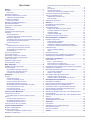 3
3
-
 4
4
-
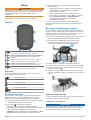 5
5
-
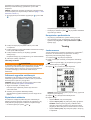 6
6
-
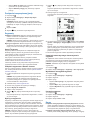 7
7
-
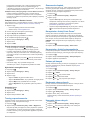 8
8
-
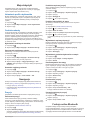 9
9
-
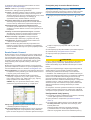 10
10
-
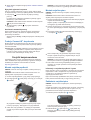 11
11
-
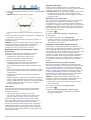 12
12
-
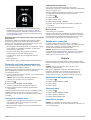 13
13
-
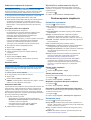 14
14
-
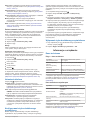 15
15
-
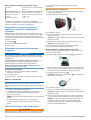 16
16
-
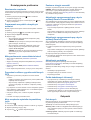 17
17
-
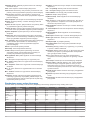 18
18
-
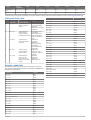 19
19
-
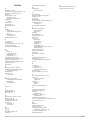 20
20
-
 21
21
-
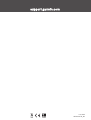 22
22
Powiązane artykuły
-
Garmin Edge® 1000 instrukcja
-
Garmin Edge® 1030 instrukcja
-
Garmin Edge® 520 Plus instrukcja
-
Garmin Edge® 820 instrukcja
-
Garmin Edge® 25 instrukcja
-
Garmin Edge® 520 instrukcja
-
Garmin Edge® 830 instrukcja
-
Garmin Capteur de vitesse velo Instrukcja obsługi
-
Garmin Edge® 530 Mountain Bike Bundle instrukcja
-
Garmin Mountainbike-bundel Instrukcja obsługi